A mucha gente le pasa que cuando aumenta o reduce un objeto o grupo de objetos, le cambia el grosor de los contornos sin que lo desee… O al revés, que no le cambia proporcionalmente y le vendría bien que cambiara.
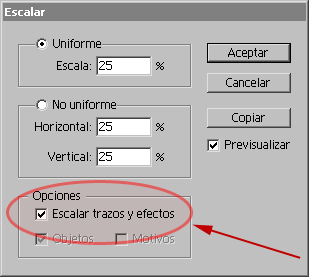
Hacer que haga una de esas cosas es sencillo: Antes de usar la herramienta "Escala" para ampliar y reducir, haz doble click sobre el icono de la herramienta y marca la casilla "Opciones - Escalar trazos y efectos" si quieres que los contornos cambien de tamaño o déjala sin marcar si quieres que no cambien.
A partir de ahora, hasta que no vuelvas a cambiar esa preferencia, la herramienta "escalar" y escalar simplemente con el ratón funcionará como le hayas pedido. Esta preferencia también controla los efectos, los objetos que pueda haber dentro de un trazado o los motivos (patterns) si los hubiera.
[© Gustavo Sánchez Muñoz, 2024] Gustavo Sánchez Muñoz (también identificado como Gusgsm) es el autor de esta página. Su contenido gráfico y escrito se puede compartir, copiar y redistribuir total o parcialmente sin necesidad de permiso expreso de su autor con la única condición de que no se puede usar con fines directamente comerciales (es decir: No se puede revender, pero sí puede formar parte como citas razonables en trabajos comerciales) y los términos legales de cualquier trabajo derivado deben ser los mismos que se expresan en la presente declaración. La cita de la fuente con referencia a este sitio y su autor no es obligatoria, aunque siempre se agradece.
Comentarios
Añadir nuevo comentario